우리는 당신의 잠금에 대한 몇 가지 응용 프로그램을 다루었습니다맥 화면. OS X와 OS X 용 화면 잠금 앱의 공통점은 보안을 위해 텍스트 비밀번호를 사용하는 것입니다. 그런 다음 격자를 가로 질러 패턴을 그리거나 특정 Bluetooth 장치가 범위 내에있을 때 화면을 잠금 해제하여 화면을 잠 그거나 잠금 해제 할 수있는 앱이 있습니다. USB 화면 잠금 $ 0 상당의 Mac 앱입니다.99는 Mac 잠금 및 잠금 해제에 대한 다른 접근 방식을 취합니다. USB 플래시 드라이브를 키로 사용하여 화면을 잠 그거나 잠금 해제합니다. 드라이브를 제거하거나 꺼내면 Mac이 즉시 잠 깁니다. 또한이 앱을 사용하면 비밀번호를 설정하여 추가 보안 계층을 추가 할 수 있습니다. Mac을 잠금 해제하려면 USB를 삽입 한 다음 암호 (구성된 경우)를 입력하여 데스크탑으로 이동해야합니다.
USB 화면 잠금은 메뉴 표시 줄에서 그리고먼저 앱을 실행하면 USB 드라이브를 삽입하여 키로 준비하라는 메시지가 표시됩니다. 드라이브를 이미 마운트 한 경우 드라이브를 사용하여 화면을 잠글 것인지 묻고 둘 이상의 USb 드라이브를 마운트 한 경우 각 드라이브에 대해 묻습니다. 사용하려는‘확인’을 클릭하십시오. USB 화면 잠금은 한 번에 하나의 USB 드라이브와 함께 작동합니다. 기기에 저장된 데이터에 대해 걱정하지 마십시오. 그대로 유지됩니다.

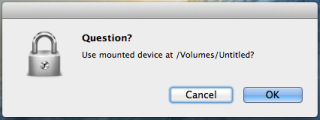
그런 다음 앱의 환경 설정으로 이동합니다원하는 경우 암호 보호를 설정할 수있는 화면이 나타납니다. 비밀번호를 입력하고 확인한 다음 '비밀번호'버튼을 클릭하여 설정하십시오. 그런 다음 환경 설정 창을 닫을 수 있지만 앱을 종료하지 않으면 작동하지 않습니다.
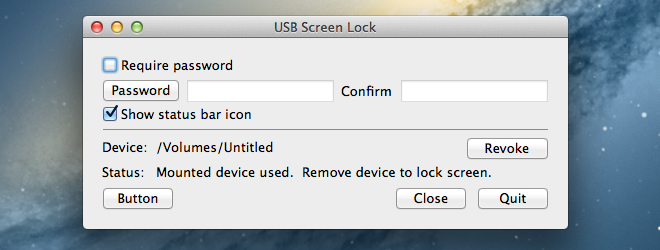
USB 드라이브를 꺼내거나 제거 할 때Mac에서 안전하지 않은 방법으로 USB 화면 잠금이 화면을 잠급니다. 잠금을 해제하려면 USB 드라이브를 다시 연결하고 암호를 설정 한 경우 암호를 입력해야합니다. 암호를 설정하지 않기로 결정한 경우 USB 드라이브를 삽입하면 Mac 잠금이 해제됩니다.
USB 화면 잠금이 시스템을 호출하지 않습니다비밀번호 잠금; 이 앱으로 설정 한 비밀번호는 별도이며 앱이 잠길 때 OS X의 기본 잠금 화면을 사용할 수있는 옵션이 없습니다. USB Screen Lock과 연결된 USB 드라이브는 계속 저장 장치로 작동합니다. 장치가 NTFS 또는 FAT32로 포맷되었는지는 중요하지 않습니다. 마운트되는 한 앱과 함께 사용할 수 있습니다.
화면을 잠그는 앱과 비교했을 때Bluetooth 장치가 범위를 벗어났습니다 (그리고 그 중 상당 부분을 다루었습니다). USB Screen Lock은보다 안정적인 솔루션을 제공합니다. USB 드라이브는 Mac의 물리적 키와 동일하며 0.99 달러에 매우 합리적인 가격입니다.
Mac App Store에서 USB Screen Lock 다운로드




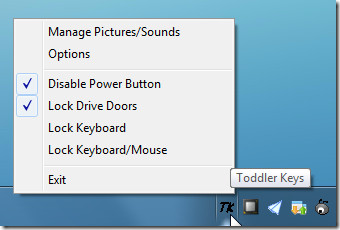








코멘트